
Это программное обеспечение будет поддерживать ваши драйверы в рабочем состоянии, тем самым защищая вас от распространенных компьютерных ошибок и сбоев оборудования. Проверьте все свои драйверы сейчас за 3 простых шага:
- Скачать DriverFix (проверенный файл загрузки).
- Нажмите Начать сканирование найти все проблемные драйверы.
- Нажмите Обновите драйверы чтобы получить новые версии и избежать сбоев в работе системы.
- DriverFix был загружен 0 читатели в этом месяце.
Как я могу изменить ключ продукта Windows?
- Измените ключ Windows 10 с помощью командной строки
- Активируйте ключ Windows с помощью SLUI3
- Измените ключ продукта Windows с помощью настроек
Вы дойдете до момента использования Windows 8.1 или Windows 10, когда вам, возможно, придется изменить ключ продукта. Если вы пропустили раздел с ключом продукта при первой установке Windows 8.1 или Windows 10 на свой компьютер, ноутбук или другие устройства, через некоторое время вас могут попросить ввести его снова. Если вы
не активируйте Windows 10, 8.1 ОС с ключом продукта. Одна из них - отсутствие возможности настройки доступа к настройкам начального экрана в Windows 8.1 или Windows 10.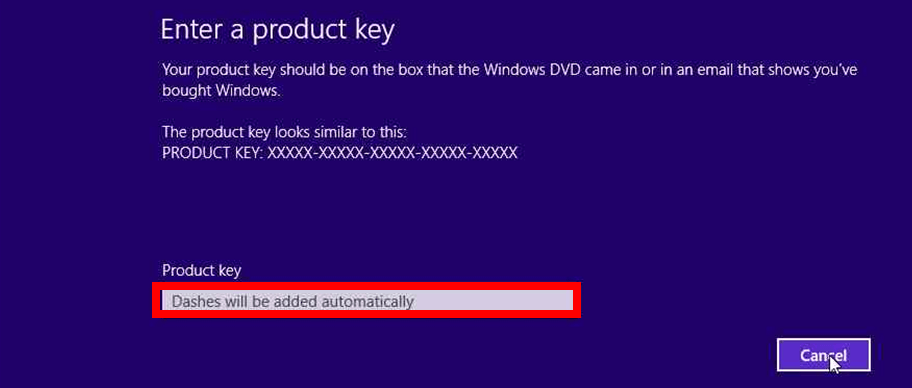
Ниже мы перечислим несколько вариантов, с помощью которых вы можете изменить ключ продукта Windows 10, 8.1 для своего устройства. В качестве примечания: вы должны быть очень осторожны и вводить правильный ключ продукта, когда вас об этом просят. Ввод неправильного ключа может привести к серьезным системным проблемам. Кроме того, вам больше не нужно беспокоиться об этой проблеме, потому что ниже вы увидите очень простое решение, и вы можете продолжать свои повседневные дела на своем устройстве с Windows 8.1, Windows 10.
Шаги по смене ключа продукта Windows 10
1. Измените ключ Windows 10 с помощью командной строки
- На начальном экране вашего устройства с Windows 8.1, Windows 10 вам нужно будет начать вводить «cmd admin».
- После того, как у вас появится значок «cmd admin» в результатах поиска, щелкните его левой кнопкой мыши.
Примечание: Если появился только значок cmd, вы можете щелкнуть по нему правой кнопкой мыши и выбрать опцию «Запуск от имени администратора». - Теперь, когда у вас есть командная строка с административными привилегиями перед вами, введите там команду «slmgr.vbs -ipk КЛЮЧ АКТИВАЦИИ”.
Примечание: В приведенной выше команде вместо «КЛЮЧ АКТИВАЦИИ» вам необходимо ввести код активации. - После того, как вы написали команду выше, нажмите кнопку «Ввод» на клавиатуре.
- Появится окно «Windows Script host», и вам нужно будет щелкнуть левой кнопкой мыши по кнопке «OK» в нижней части этого окна.
- Теперь в окне командной строки вам нужно ввести «slmgr.vbs -ipk КЛЮЧ АКТИВАЦИИ».
Примечание: В приведенной выше команде вместо «КЛЮЧ АКТИВАЦИИ» вам нужно ввести код / ключ активации. - После того, как вы написали указанную выше команду, снова нажмите «Enter» на клавиатуре.
- Теперь появится еще одно окно «Windows script host», сообщающее, что ваш продукт успешно активирован.
- Перезагрузите операционную систему Windows 8.1, Windows 10.
- После перезагрузки ваш продукт должен быть активирован, и водяной знак Microsoft больше не будет на вашем рабочем столе.
- СВЯЗАННЫЕ С: ИСПРАВЛЕНИЕ: этот ключ продукта нельзя использовать для установки розничной копии Windows
2. Активируйте ключ Windows с помощью SLUI3
- Опять же, как и в первом шаге, введите на стартовом экране Windows 8.1, Windows 10 «cmd admin».
- Щелкните левой кнопкой мыши значок, который отображается в поле поиска.
- Введите в окне командной строки следующую строку «slui 3».
- Появится окно, в котором вам нужно будет ввести ключ продукта для операционной системы Windows 8.1, Windows 10.
- Вам нужно будет щелкнуть левой кнопкой мыши по кнопке «Активировать» в этом окне или просто нажать клавишу «Ввод» после того, как вы введете ключ.
Примечание: Для того, чтобы эта опция работала, у вас должно быть подключение к Интернету. - Перезагрузите устройство с Windows 8.1, Windows 10.
- Посмотрите, правильно ли активировалась ваша ОС Windows 8.1, Windows 10 и исчез ли водяной знак с рабочего стола.
3. Измените ключ продукта Windows с помощью настроек
Если перечисленные выше методы кажутся слишком сложными, вы можете изменить ключ продукта Windows на странице настроек. Выберите «Настройки»> «Обновление и безопасность»> «Активация»> «Изменить ключ продукта».
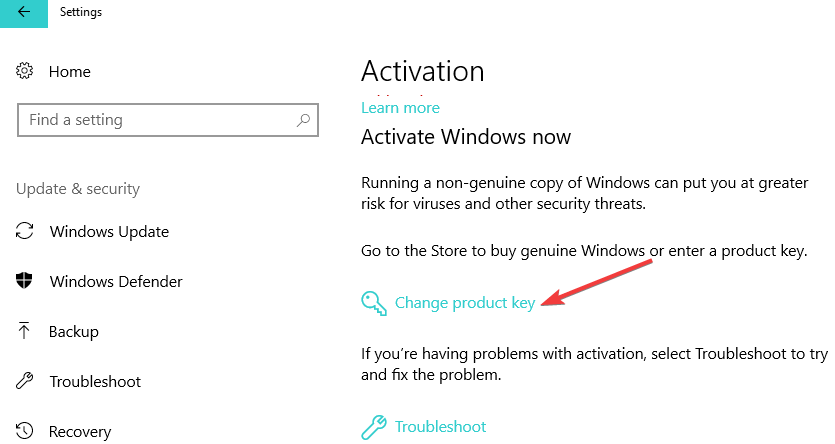
Как исправить проблемы с ключом активации Windows 10
Если вы не можете изменить ключ продукта Windows из-за различных проблем, возможно, у нас есть подходящее решение для вас. Например, вы можете попробовать использовать другой ключ продукта. В этом кратком посте о том, как купить дешевый ключ продукта Windows 10, мы предложили вам больше информации об опыте пользователей при покупке дешевых ключей Windows за 15 долларов в Интернете. Как быстрое напоминание, покупать товары у продавцов на других площадках очень рискованно. Срок действия вашего нового ключа продукта может истечь через некоторое время, и вам придется покупать новый снова.
Если вы по-прежнему не можете изменить ключ продукта, ознакомьтесь с нашим руководством о том, как исправлять частые проблемы с ключами продукта.
Итак, у вас есть несколько вариантов, с помощью которых вы можете попробовать изменить ключ продукта Windows 8.1 или Windows 10 и активировать операционную систему Windows 8.1, Windows 10. Используйте раздел комментариев ниже для любых вопросов, которые могут у вас возникнуть по этой статье.
СВЯЗАННЫЕ ИСТОРИИ, ЧТО НУЖНО ПРОВЕРИТЬ:
- Нужен ли мне ключ продукта для Windows 10, 8.1? Вот ответ
- Как найти ключ продукта Windows 10
- Windows 10 может быть установлена без ключа продукта в течение ограниченного времени


